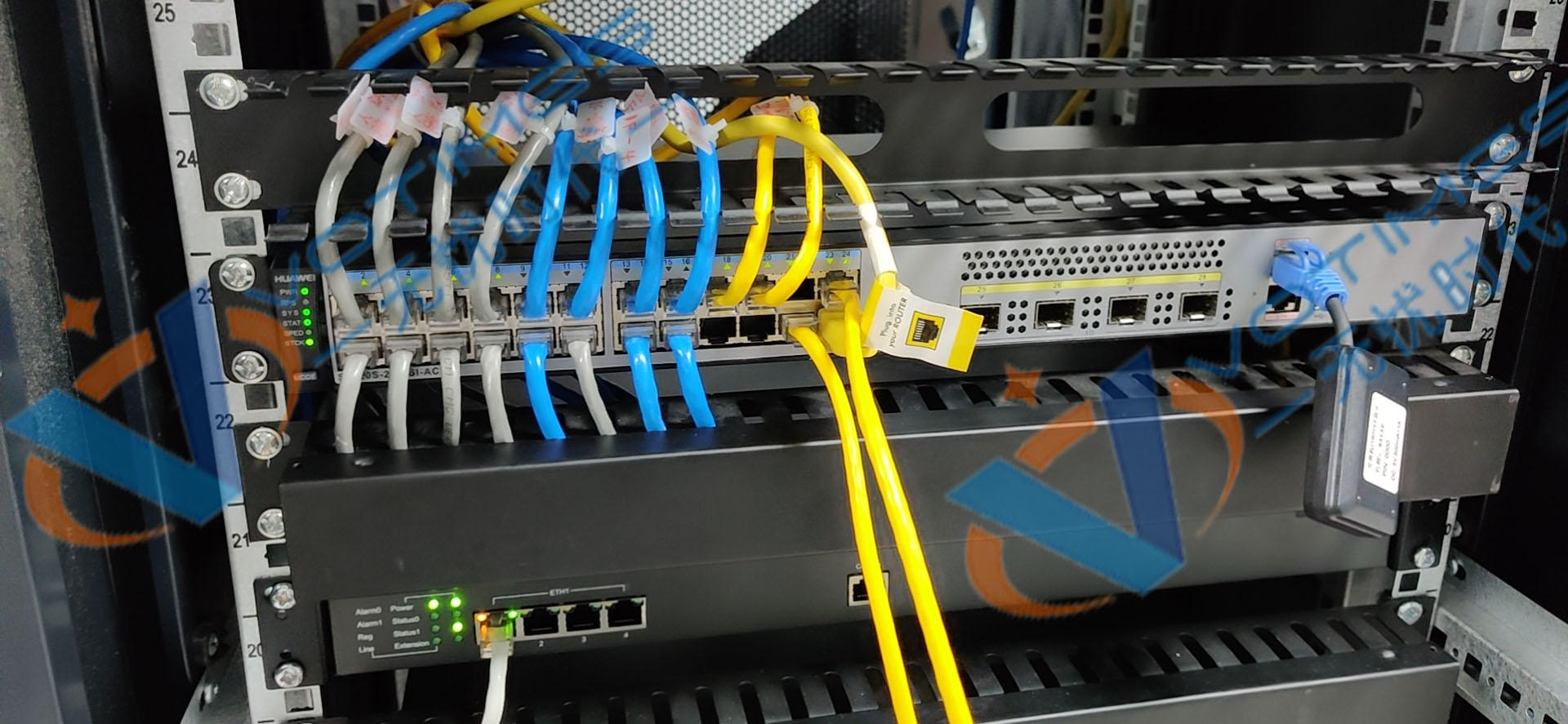如您所見,很少有人會記住很多按鍵組合,但是,并不是我們必須學習Microsoft操作系統中可用的每一個鍵盤快捷鍵。每個用戶足以了解使他們能夠執行他們每天最常使用的操作的按鍵組合,從而提高了工作效率。
什么是鍵盤快捷鍵
鍵盤快捷鍵,訪問鍵,加速鍵,快捷鍵,組合鍵或英語中稱為熱鍵的快捷鍵是執行應用程序開發人員或應用程序開發人員先前定義的操作的鍵或一組鍵。操作系統。也可以通過菜單的不同選項或使用鼠標指針選擇相應的選項來執行操作。
因此,它們是一種執行一個或多個命令的方式,這些命令可以通過菜單,處于不同級別甚至在命令控制臺中的任何軟件的用戶界面來使用,并有助于我們加快或執行所述命令。操作。
也就是說,我們將在下面顯示Windows 10中所有可用的鍵盤快捷鍵,這些快捷鍵分別來自系統的常規快捷鍵,與Windows鍵相關的快捷鍵,允許我們從命令提示符,對話框或瀏覽器中執行操作的快捷鍵Windows 10文件,虛擬桌面,設置頁面和系統任務欄。
通用組合鍵
我們每天可以使用某些常規的鍵盤快捷鍵,這可能會使我們的生活更輕松一些。當然,您中的某些人已經了解了其中的許多,甚至您每天都在使用它們。但是,這些是常規的Windows 10組合鍵。
Ctrl + X- >剪切所選項目。
Ctrl + C(或Ctrl +插入) ->復制所選項目。
Ctrl + V(或Shift +插入) ->粘貼所選項目。
Ctrl + Z- >撤消操作。
Alt + Tab- >在打開的應用程序之間切換。
Alt + F4- >關閉活動項目或退出活動應用程序。
Windows + L- >鎖定計算機。
Windows + D- >顯示和隱藏桌面。
F2- >重命名所選項目。
F3- >在文件資源管理器中瀏覽文件或文件夾。
F4->在文件資源管理器中顯示地址欄列表。
F5- >更新活動窗口。
F6- >在窗口或桌面上的屏幕上的元素之間移動。
F10- >在活動應用程序中激活菜單欄。
Alt + F8- >在登錄屏幕上顯示密碼。
Alt + Esc- >按打開順序循環瀏覽項目。
Alt +帶下劃線的字母->執行與該字母相對應的命令。
Alt + Enter- >查看所選元素的屬性。
Alt +空格鍵->打開活動窗口的上下文菜單。
Alt +向左鍵->返回。
Alt +右箭頭->前進。
Alt + Page Up->向上移動一個屏幕。
Alt + Page Down->下移一個屏幕。
Ctrl + F4- >關閉活動文檔(在全屏打開的應用程序中,這些應用程序允許您同時打開多個文檔)。
Ctrl + A- >選擇文檔或窗口中的所有元素。
Ctrl + D(或Del) ->刪除所選項目并將其移到回收站。
Ctrl + R(或F5) ->刷新活動窗口。
Ctrl + Y- >重做一個動作。
Ctrl +右箭頭->將光標移動到下一個單詞的開頭。
Ctrl +左箭頭->將光標移動到上一個單詞的開頭。
Ctrl +向下箭頭->將光標移動到下一段的開頭。
Ctrl +向上箭頭->將光標移動到上一段的開頭。
Ctrl + Alt + Tab- >使用箭頭鍵在所有打開的應用程序之間切換。
Alt + Shift +方向鍵->當組或圖標聚焦在“開始”菜單上時,請沿指定方向移動它。
Ctrl + Shift +方向鍵->當窗口的焦點位于“開始”菜單上時,將其移至另一個窗口以創建文件夾。
Ctrl +方向鍵->打開時調整“開始”菜單的大小。
Ctrl +箭頭鍵(移至某個項目)+空格鍵->在窗口或桌面上選擇多個單個項目。
使用箭頭鍵Ctrl + Shift- >選擇文本塊。
Ctrl + Esc- >打開主頁。
Ctrl + Shift + Esc- >打開任務管理器。當有多個鍵盤布局可用時,請
按Ctrl + Shift- >更改鍵盤布局。
Ctrl +空格鍵->啟用或禁用中文輸入法編輯器(IME)。
Shift + F10->顯示所選項目的上下文菜單。
使用箭頭鍵Shift->在窗口或桌面上選擇多個項目,或在文檔中選擇文本。
Shift + Del- >刪除所選項目,而不將其移到回收站。
向右箭頭->打開右側的下一個菜單或打開子菜單。
向左箭頭->打開左側的下一個菜單或關閉子菜單。
Esc- >停止當前任務或退出它。
打印畫面->拍攝全屏屏幕截圖,然后將其復制到剪貼板。您可以更改此快捷方式以同時打開屏幕剪輯,從而可以編輯屏幕截圖。為此,我們打開“設置”頁面>“輔助功能”>“鍵盤”,然后激活“直接訪問打印屏幕”下的切換按鈕。

Windows鍵的鍵盤快捷鍵
Windows鍵位于鍵盤的左下方,盡管它基本上用于顯示或隱藏系統的“開始”菜單,但事實是,與其他鍵結合使用時,它為我們提供了許多有趣的功能。
Windows- >打開或關閉開始。
Windows + A- >打開操作中心。
Windows + B- >將焦點移到通知區域。
Windows + C- >以偵聽模式打開Cortana。默認情況下,此快捷方式處于禁用狀態。要激活它,我們打開設置頁面> Cortana,并在按下Windows + C時激活允許Cortana收聽命令的切換按鈕
。Windows + Shift + C- >打開訪問按鈕菜單。
Windows + D- >顯示和隱藏桌面。
Windows + Alt + D- >在桌面上顯示和隱藏日期和時間。
Windows + E- >打開文件資源管理器。
Windows + F- >打開意見中心,然后截圖。
Windows + G- >在打開游戲的情況下打開游戲欄。
Windows + H- >開始聽寫。
Windows + I- >打開設置。
Windows + J- >重點關注Windows建議(如果有)。
Windows + K- >打開“連接”快速操作。
Windows + L- >鎖定計算機或切換帳戶。
Windows + M- >最小化所有窗口。
Windows + O- >鎖定設備方向。
Windows + P- >選擇演示模式。
Windows + Ctrl + Q->打開快速協助。
Windows + R- >打開“運行”對話框。
Windows + S- >打開搜索。
Windows + Shift + S- >截取屏幕一部分的屏幕截圖。
Windows + T- >滾動瀏覽任務欄上的應用程序。
Windows + U- >打開輕松訪問中心。
Windows + V- >打開剪貼板。要激活此快捷方式,請打開“設置”>“系統”>“剪貼板”頁面,然后激活“剪貼板歷史記錄”下的切換按鈕。
Windows + Shift + V- >滾動瀏覽通知。
Windows + X- >打開“快速鏈接”菜單。
Windows + Y- >在Windows Mixed Reality和桌面之間切換輸入。
Windows + Z- >以全屏模式顯示應用程序中的可用命令。
Windows +句點(。)或分號(;) ->打開表情符號面板。
Windows +逗號(,) ->臨時瀏覽桌面。
Windows +暫停->顯示系統屬性對話框。
Windows + Ctrl + F- >查找計算機(在網絡上)。
Windows + Shift + M- >將最小化的窗口還原到桌面。
Windows +數字->打開桌面,然后在數字指示的位置啟動固定到任務欄的應用程序。如果該應用程序已經在運行,請切換到該應用程序。
Windows + Shift +數字->打開桌面,然后在數字指示的位置啟動固定到任務欄的應用程序新實例。
Windows + Ctrl +數字->打開桌面,然后切換到應用程序最后一個活動窗口,該窗口固定在任務欄上數字所指示的位置。
Windows + Alt +數字->打開桌面,然后在數字指示的位置打開固定在任務欄上的應用程序快捷方式列表。
Windows + Ctrl + Shift +數字->打開桌面,然后以管理員身份打開任務欄上確定位置的應用程序新實例。
Windows + Tab- >打開任務視圖。
Windows +向上箭頭->最大化窗口。
Windows +向下箭頭->從屏幕上刪除當前應用程序或最小化桌面窗口。
Windows +向左箭頭->最大化屏幕左側的應用程序或桌面窗口。
Windows +向右箭頭->最大化屏幕右側的桌面或應用程序窗口。
Windows +開始->最小化活動桌面窗口以外的所有內容(重復操作以還原所有窗口)。
Windows + Shift +向上箭頭->將桌面窗口擴展到屏幕的頂部和底部。
Windows + Shift +向下箭頭->在保留寬度的同時垂直還原/最小化活動桌面窗口。
Windows + Shift +左箭頭或右箭頭->將應用程序或桌面窗口從一臺監視器移到另一臺。
Windows +空格鍵->在輸入語言和鍵盤布局之間切換。
Windows + Ctrl +空格鍵->切換到先前選擇的條目。
Windows + Ctrl + Enter->激活講述人。
Windows +更多(+) ->打開放大鏡。
Windows +正斜杠(/) -> IME重新轉換開始。
Windows + Ctrl + V- >打開動畫通知。
Windows + Ctrl + Shift + B- >從黑屏或黑屏喚醒PC。
對話框鍵盤快捷鍵
對話框是我們使用計算機的全天最多與之交互的系統元素之一。在這種類型的窗口中,我們可以使用某些非常有趣的鍵盤快捷鍵,如下所示:
F4- >活動列表的元素。
Ctrl + Tab- >進入所有選項卡。
Ctrl + Shift + Tab- >返回標簽。
Ctrl +數字(數字1–9) ->移至第n個標簽。
標簽->瀏覽選項。
Shift + Tab- >返回選項。
Alt +帶下劃線的字母->運行與字母一起使用的命令(或選擇選項)。
空格鍵->如果活動選項是一個框,請將其激活或停用。
畏縮->如果在“另存為”或“打開”對話框中選擇了文件夾,則從更高級別打開文件夾。
箭頭鍵->如果活動選項是一組選項按鈕,請選擇一個按鈕。
文件資源管理器鍵盤快捷鍵
當然,自從打開PC以來,我們每天使用最多的實用程序之一就是Windows文件瀏覽器。從那里我們可以轉到保存了某些要使用或移動的某些文件的路徑。此外,我們可以從中訪問系統單元,默認系統文件夾等。
Alt + D- >選擇地址欄。
Ctrl + E- >選擇搜索框。
Ctrl + F- >選擇搜索框。
Ctrl + N- >打開一個新窗口。
Ctrl + W- >關閉活動窗口。
Ctrl +鼠標滾輪->更改文件和文件夾圖標的大小和外觀。
Ctrl + Shift + E- >顯示所選文件夾上方的所有文件夾。
Ctrl + Shift + N- >創建一個新文件夾。
Num lock +星號(*) ->顯示所選文件夾的所有子文件夾。
Num Lock +加號(+) ->顯示所選文件夾的內容。
Num Lock +減號(-) ->折疊所選文件夾。
Alt + P- >顯示預覽窗格。
Alt + Enter- >打開所選項目的“屬性”對話框。
Alt +右箭頭->查看下一個文件夾。
Alt +向上箭頭->查看包含該文件夾的文件夾。
Alt +向左鍵->查看上一個文件夾。
退格鍵->查看上一個文件夾。
右箭頭->如果折疊則顯示當前選擇,或選擇第一個子文件夾。
向左箭頭->展開當前選擇(如果已展開)或選擇包含該文件夾的文件夾。
結束->顯示活動窗口的底部。
主頁->顯示活動窗口的頂部。
F11- >最大化或最小化活動窗口。
虛擬桌面的快捷方式
虛擬桌面是Microsoft集成到Windows 10中的一項功能,因此用戶可以以更加舒適的方式組織桌面。現在,這意味著我們必須從一張桌子轉移到另一張桌子才能找到所需的東西。使用這些鍵盤快捷鍵,您一定會更輕松地管理虛擬桌面。
Windows + Tab- >打開任務視圖。
Windows + Ctrl + D- >添加虛擬桌面。
Windows + Ctrl +右箭頭->在右側創建的虛擬桌面之間切換。
Windows + Ctrl +左箭頭->在左側創建的虛擬桌面之間切換。
Windows + Ctrl + F4- >關閉您正在使用的虛擬桌面。
任務欄鍵盤快捷鍵
任務欄是Windows 10中的另一個重要元素,因為它是在桌面上打開的應用程序的顯示位置,即使它們已最小化,并且某些應用程序的圖標在后臺運行或訪問某些設置也是如此。盡管事實是我們可以單擊幾次就可以訪問這些選項中的任何一個,但是這些鍵盤快捷鍵也非常有用。
按住Shift并單擊任務欄上的按鈕->打開應用程序或快速打開應用程序的另一個實例。
Ctrl + Shift +單擊任務欄按鈕->以管理員身份打開應用程序。
按住Shift并右鍵單擊任務欄按鈕->顯示應用程序窗口菜單。
按住Shift并右鍵單擊已分組的任務欄上的按鈕->顯示組窗口菜單。
按住Ctrl鍵并單擊分組的任務欄上的一個按鈕->在組窗口中移動。
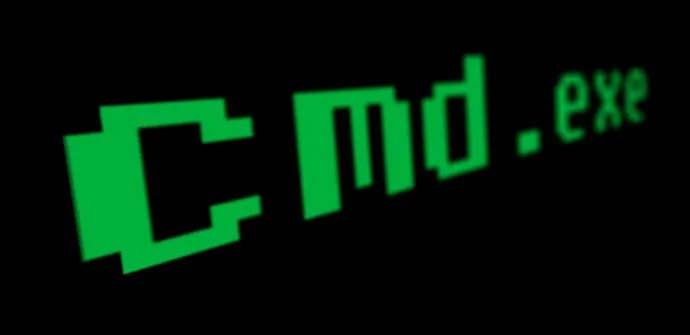
命令提示符的快捷方式
盡管對于許多人來說,命令提示符仍然是一個未知數,但事實是,當我們使用Windows 10中的命令行執行某些選項或任務時,這些鍵盤快捷鍵可以為我們提供很多幫助。
Ctrl + C(或Ctrl +插入) ->復制所選文本。
Ctrl + V(或Shift +插入) ->粘貼所選文本。
Ctrl + M- >進入標記模式。
Alt +選擇鍵->在塊模式下開始選擇。
箭頭鍵->在指定方向上移動光標。
Page Up->將光標向上移動一頁。
Page Down->將光標向下移動一頁。
Ctrl + Home(標記模式) ->將光標移動到緩沖區的開頭。
Ctrl + End(標記模式) ->將光標移動到緩沖區的末尾。
Ctrl +向上箭頭->在輸出歷史記錄中向上移動一行。
Ctrl +向下箭頭->在輸出歷史記錄中向下移動一行。
Ctrl + Home(歷史記錄瀏覽) ->如果命令行為空,請將窗口移至緩沖區頂部。否則,它將刪除命令行上光標左側的所有字符。
Ctrl +結束(歷史瀏覽) ->如果命令行為空,則將窗口移至命令行。否則,它將刪除命令行上光標右側的所有字符。
配置頁鍵盤快捷鍵
要訪問大多數系統設置和選項,必須打開Windows 10設置頁面,瀏覽所有選項非常簡單,但是我們也可以使用這兩個鍵盤快捷鍵快速進行操作。
Windows + I- >打開設置頁面。
退格鍵->轉到“設置”頁面。